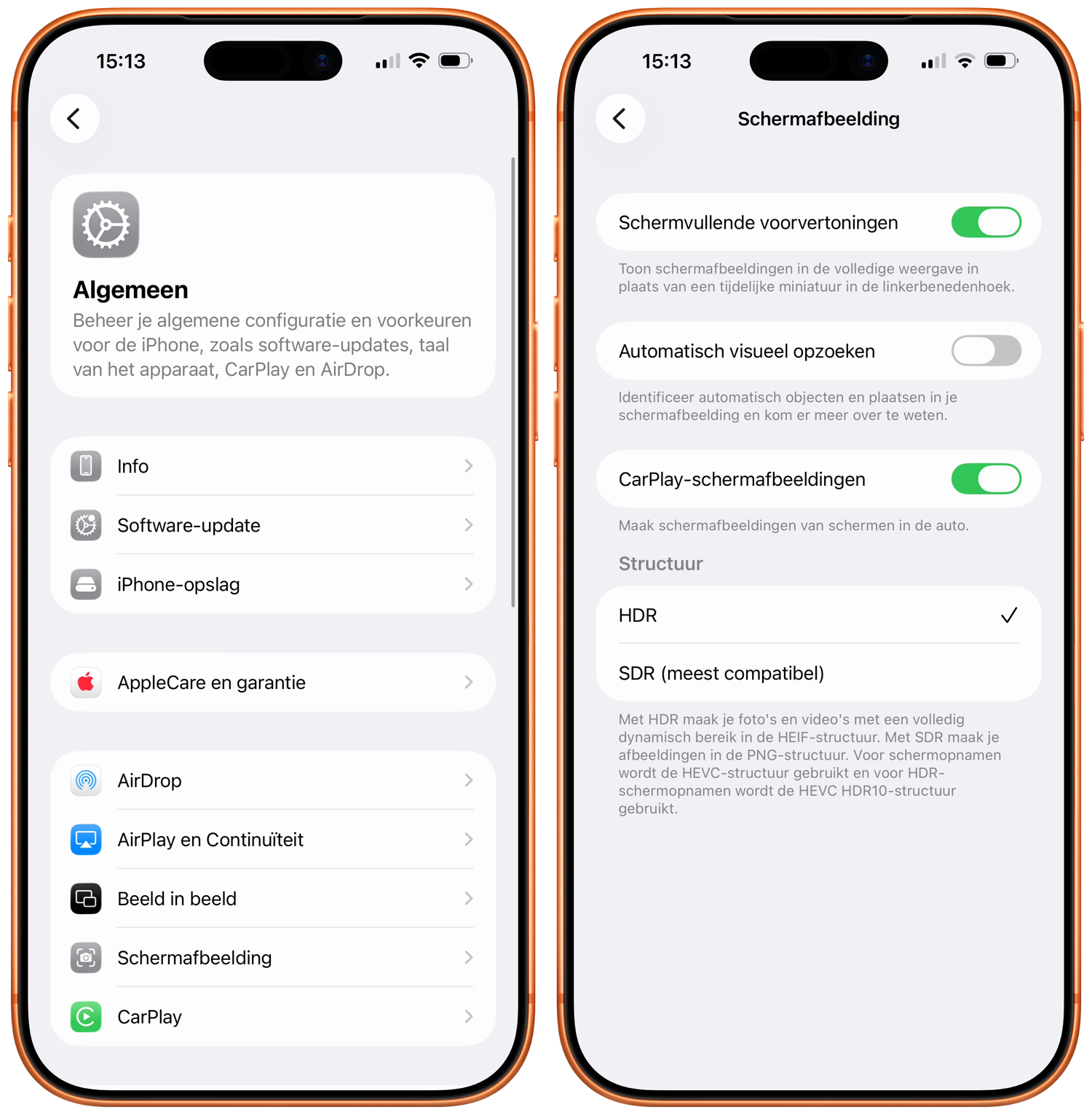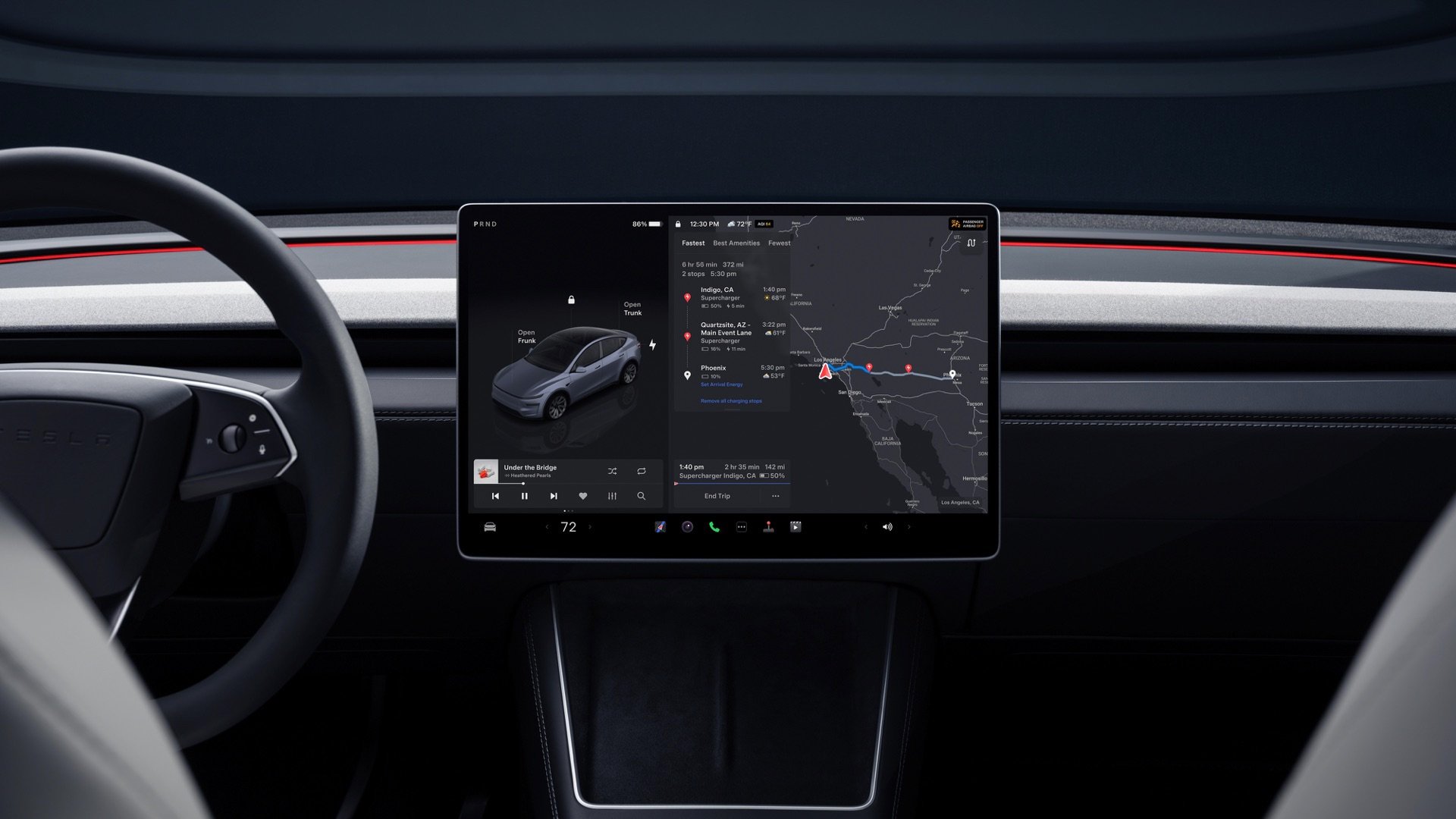Screenshot maken van CarPlay: zo doe je dat (ook met iOS 26)
Een screenshot maken op je iPhone en iPad is zo gepiept: druk twee knoppen tegelijkertijd in en er wordt een schermafbeelding gemaakt van hetgeen dat op dat moment op je scherm staat. Deze vind je vervolgens gewoon terug in de Foto’s-app. Maar hoe werkt dat eigenlijk in CarPlay? Dat gaat bijna op exact dezelfde manier, maar vereist mogelijk wel wat meer handelingen.
CarPlay screenshot maken doe je zo
Om van je CarPlay-scherm een screenshot te maken (bijvoorbeeld van je navigatie, als je iemand je route en aankomst wil delen), volg je simpelweg deze stappen:
- Zorg dat je iPhone aangesloten is op CarPlay (bedraad of draadloos).
- Maak een screenshot op je iPhone, zoals je dat gewend bent:
– iPhone zonder thuisknop: druk de volume omhoog-knop en de zijknop tegelijkertijd in
– iPhone met thuisknop: druk de zijknop en de thuisknop tegelijkertijd in - Het screenshot wordt gemaakt (te herkennen aan het schermafbeeldinggeluidje).
Onthoud dat bij het maken van een CarPlay-screenshot, er zowel van het CarPlay-scherm als het scherm van je iPhone een schermafbeelding gemaakt wordt. Je kunt daar helaas niets aan doen. Beide screenshots worden automatisch opgeslagen in de Foto’s-app op de iPhone.
CarPlay-schermafbeelding in iOS 26
In iOS 26 is het maken van een CarPlay-screenshot standaard uitgeschakeld. Daarom wordt er geen schermafbeelding gemaakt als je iPhone verbonden is met het CarPlay-scherm en je de stappen voor het maken van een screenshot volgt. Wil je toch nog wel een screenshot maken van je CarPlay-scherm, dan doe je dat als volgt:
- Ga op de iPhone met iOS 26 (of nieuwer) naar Instellingen > Algemeen.
- Tik op Schermafbeelding.
- Zet de schakelaar aan bij CarPlay-schermafbeeldingen.
Er is helaas geen optie om het andersom in te stellen: je kan er niet voor kiezen om de iPhone-screenshots uit te schakelen en het maken van CarPlay-screenshots aan te zetten.
Meer over iOS 26
iOS 26 is de grote nieuwe iPhone-update van 2025. In iOS 26 vind je talloze nieuwe functies en er is een gloednieuw design, genaamd Liquid Glass. Alle standaardapps zijn opnieuw ontworpen, maar er zijn ook veel nieuwe functies in apps als Berichten, Safari, Muziek en Foto’s. CarPlay krijgt ook een nieuw ontwerp en functies als widgets. De geschikte toestellen van iOS 26 zijn de iPhone 11-serie en nieuwer. De release van iOS 26 is 15 september 2025. Lees ook onze review van iOS 26.
CarPlay
Apple CarPlay zorgt ervoor dat je allerlei belangrijke iPhone-functies veilig kunt gebruiken in de auto. Je kan ermee navigeren, muziek bedienen, bellen, berichten sturen en meer. Er zijn diverse apps voor CarPlay beschikbaar, waaronder WhatsApp op CarPlay, Spotify en Google Maps. Haal meer uit CarPlay met deze tips en apps! Inmiddels is er ook een volledige nieuwe generatie CarPlay, waarbij alle schermen van een auto (indien aanwezig) aangestuurd en aangepast kunnen worden. Daarbij zijn er ook veel meer widgets en kan CarPlay standaardfuncties van de auto bedienen, zoals de klimaatbeheersing en radio.